隐藏文件夹怎么显示
分类:电脑知识 发布时间:2020-06-10 09:03:02
为了我们的隐私安全考虑,操作系统会隐藏一些文件或者文件夹防止我们不小心删除了,但是我们为了保护自己的隐私也是可以选择将文件或者文件夹进行隐藏。等到需要的时候再显示出来自己观看。那么隐藏文件夹怎么显示呢?我来给大家介绍一下方法。
1、在左下角的开始菜单位置,按鼠标右键,选择文件资源管理器。
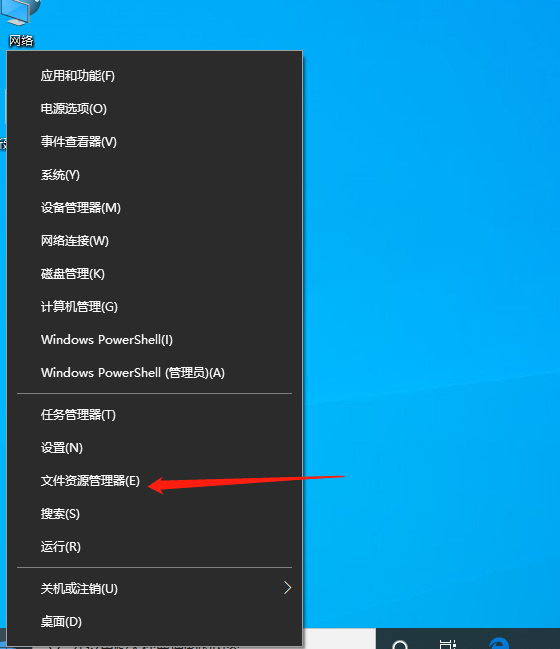
2、打开以后,点击左上角的查看,选中隐藏的项目 就可以显示隐藏的文件夹了。
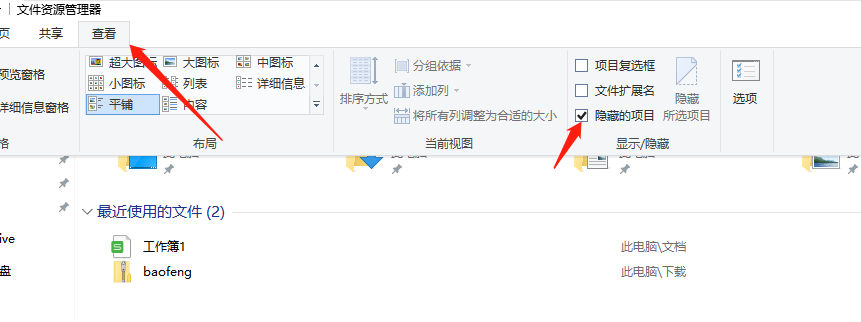
3、隐藏文件夹的方法是,鼠标右键文件夹选择属性,勾选隐藏就可以将文件夹隐藏起来了、
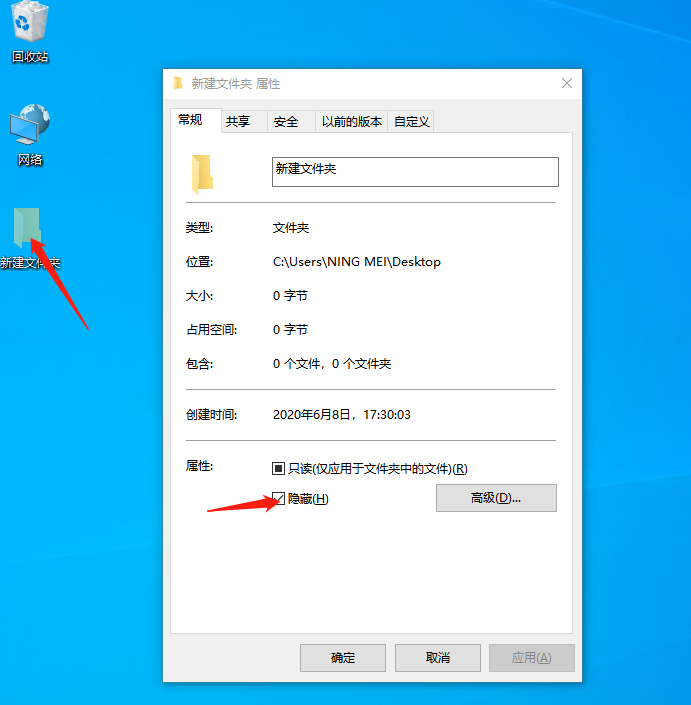
学会了这个隐藏文件夹的办法,你也可以保护好自己的隐私啦!






 立即下载
立即下载










 魔法猪一健重装系统win10
魔法猪一健重装系统win10
 装机吧重装系统win10
装机吧重装系统win10
 系统之家一键重装
系统之家一键重装
 小白重装win10
小白重装win10
 杜特门窗管家 v1.2.31 官方版 - 专业的门窗管理工具,提升您的家居安全
杜特门窗管家 v1.2.31 官方版 - 专业的门窗管理工具,提升您的家居安全 免费下载DreamPlan(房屋设计软件) v6.80,打造梦想家园
免费下载DreamPlan(房屋设计软件) v6.80,打造梦想家园 全新升级!门窗天使 v2021官方版,保护您的家居安全
全新升级!门窗天使 v2021官方版,保护您的家居安全 创想3D家居设计 v2.0.0全新升级版,打造您的梦想家居
创想3D家居设计 v2.0.0全新升级版,打造您的梦想家居 全新升级!三维家3D云设计软件v2.2.0,打造您的梦想家园!
全新升级!三维家3D云设计软件v2.2.0,打造您的梦想家园! 全新升级!Sweet Home 3D官方版v7.0.2,打造梦想家园的室内装潢设计软件
全新升级!Sweet Home 3D官方版v7.0.2,打造梦想家园的室内装潢设计软件 优化后的标题
优化后的标题 最新版躺平设
最新版躺平设 每平每屋设计
每平每屋设计 [pCon planne
[pCon planne Ehome室内设
Ehome室内设 家居设计软件
家居设计软件 微信公众号
微信公众号

 抖音号
抖音号

 联系我们
联系我们
 常见问题
常见问题



